15
2019Alle bildefiler av typen jpeg kan også inneholde informasjon om bildets tekniske parametre, opptaksdato, opphavsrett osv. Denne informasjonen kalles EXIF og kan leses av de fleste programmene for bilderedigering og vises også av enkelte nettlesere og bildegalleri. Ved å legge inn din informasjon i EXIF viser du hvem som er eieren av bildet og øker muligheten for å bli kontaktet av noen som vil bruke bildene dine.
Her ser du hvordan Lightroom viser denne informasjonen. Det står tydelig at bildet er beskyttet av opphavsrett (copyright) og hvem som er fotografen. Jeg har lagt til både nettadressen min og e-post for at det skal være enkelt å få kontakt med meg.
På de fleste nye kamera kan denne informasjonen registreres på selve kamerahuset slik at den blir lagt til alle filene som blir produsert. Men hvis du har lånt kamera av noen andre eller mangler denne funksjonen kan det være greit å legge det til i ettertid. I Lightroom kan du legge til denne informasjonen ved import av bildene.
- I menyen for Metadata velger du hva som skal legges til. Jeg har laget en forhåndsinnstilling (preset) med min informasjon. For å gjøre det velg “Edit Presets” og deretter “New”
- Finn et passende navn (f. eks ditt eget) og fyll inn relevant informasjon. Etter at preset`en er lagret kan du bruke den hver gang du legger inn nye bilder.
09
2014Fikk i oppgave å ta et bilde av denne koselige gaten på Sydnes. Bildet skal brukes på en vegg i enden av en gang og gi en følelse av at man står i gaten. Et tilsynelatende enkelt oppdrag, men det bød på noen interessante utfordringer som jeg forteller om under…
Les mer...»16
2013Kan ikke love at dette vil gjøre bildene dine bedre, men etterbehandlingen vil vertfall gå smidigere 🙂
En samling av mine mest brukte snarveier i Lightroom CC på Mac (for å bruke de på PC bytt ut cmd med ctrl)
F : Fullskjermforhåndsvisning av et valgt bilde
F + Shift : Skifter mellom fullskjerm- og programvindu visning
E : Visning av et enkelt bilde i bibliotekmodul
G : Miniaturvisning av bildene i biblioteketmodul (Grid)
Z: Lupe – bildet blir forstørret (Zoom)
C: Sammenligning av 2 bilder (Compare)
N: Lysbord – perfekt til å velge ut de beste bildene i en serie
D : Fremkallingsmodul (tenk: Develop)
R : Beskjæringsverktøy. Fungerer også direkte fra bibliotekmodul
O : i beskjæringsverktøy – veksler mellom ulike hjelpelinjer for beskjæring ( shift + O for å rotere på hjelpelinjene)
K : Kost. Redigeringskost for lokale justeringer
O : når kost er valgt – Viser og skjuler område som er malt med redigeringskost
M : Gradientverktøy
Y : Sammenligner bildet før og etter justeringene (fungerer kun i fremkallingsmodul)
Cmd + Shift + E : Dialogvindu for eksport
Tab : skjuler/viser sidepanelene
X: Merker et bilde for sletting
P : Flagger et valgt bilde (Pick)
Hvis Caps Lock er aktivert vil LR hoppe til neste bilde når du trykker på X eller P.
og selvfølgelig:
L : Slukk lyset!